用户帐户与组管理
用户和组的基本概念和作用

用户和组的基本概念和作用用户和组是操作系统中非常基本的概念。
在管理用户和组的过程中,我们可以对系统的安全性和稳定性进行有效的控制和管理。
本文将从基本概念和作用两个角度出发,为大家详细介绍用户和组在操作系统中的作用及其管理。
一、基本概念1. 用户用户,就是使用计算机的人员或软件进程。
每个用户都有一个唯一的用户名和密码,用于登录系统。
用户可以拥有自己的文件、目录和进程,拥有或限制对特定资源的访问权限。
2. 组组,是一组用户的集合,通过将用户分配到不同的组中,可以方便地管理和控制资源的访问。
组还可以拥有自己的权限和设置,从而控制组内用户的行为。
二、作用1. 用户与安全在操作系统中,用户的身份验证是确保系统安全的第一步。
通过用户登录系统,我们可以确定每个用户可以访问哪些资源、哪些操作可以执行等等。
同时,操作系统提供了各种方法来保护用户的密码、访问权限和敏感数据,减少系统被恶意攻击的可能性。
2. 用户与资源管理管理员可以通过创建、修改、删除用户账户、用户组和分配权限来管理操作系统中的资源。
一旦分配好角色和权限,用户便可以访问系统中那些他们需要用到的资源。
同时,用户还可以使用自己的主目录管理自己的文件和数据。
3. 组与资源管理通过创建组和分配用户到组中,管理员可以轻松地对大量用户进行统一管理。
一旦一个组被分配到一个资源,组内的所有用户就可以自由地访问该资源。
管理员还可以方便地控制组内用户对特定资源的权限、限制对某些资源的访问等等。
这使得管理大量用户和复杂资源变得更加容易。
三、用户和组的管理用户和组的管理通常需要管理员的权限。
管理员要在操作系统中配置用户帐户、用户组和分配权限。
在Linux系统中,可以通过以下命令来进行:1. 创建用户账户:useradd创建新用户的命令,具体使用可通过man useradd查看参数2. 更改用户账户信息:usermod修改已存在的用户账户的信息,如更改用户名、密码等3. 删除用户账户:userdel删除用户账户,同时关联资源也将被删除4. 修改用户密码:passwd修改用户密码,账户安全的重要步骤5. 查看用户账户信息:id查看用户信息和所属组信息6. 创建组:groupadd创建新组,具体使用可通过man groupadd查看参数7. 修改组信息:groupmod修改已存在的组的信息8. 删除组:groupdel删除组,同时关联资源也将被删除结语:在操作系统中,用户和组的管理是问题的一个重要部分。
实验三、windows 2003 server 本地用户和组的管理
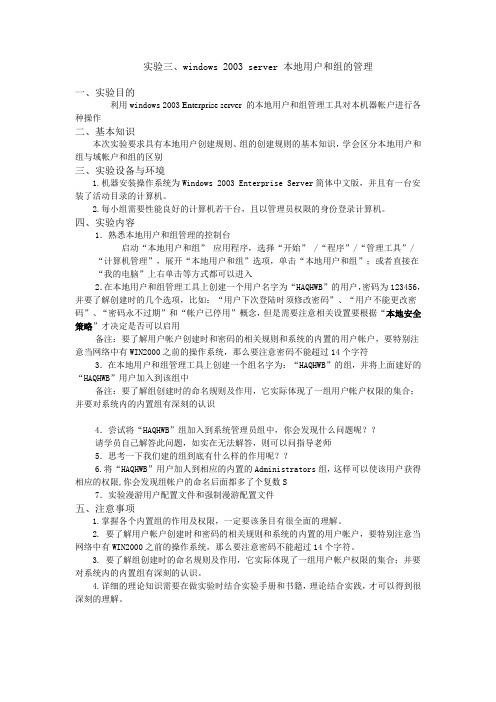
实验三、windows 2003 server 本地用户和组的管理一、实验目的利用windows 2003 Enterprise server的本地用户和组管理工具对本机器帐户进行各种操作二、基本知识本次实验要求具有本地用户创建规则、组的创建规则的基本知识,学会区分本地用户和组与域帐户和组的区别三、实验设备与环境1.机器安装操作系统为Windows 2003 Enterprise Server简体中文版,并且有一台安装了活动目录的计算机。
2.每小组需要性能良好的计算机若干台,且以管理员权限的身份登录计算机。
四、实验内容1.熟悉本地用户和组管理的控制台启动“本地用户和组” 应用程序,选择“开始” /“程序”/“管理工具”/“计算机管理”,展开“本地用户和组”选项,单击“本地用户和组”;或者直接在“我的电脑”上右单击等方式都可以进入2.在本地用户和组管理工具上创建一个用户名字为“HAQHWB”的用户,密码为123456,并要了解创建时的几个选项,比如:“用户下次登陆时须修改密码”、“用户不能更改密码”、“密码永不过期”和“帐户已停用”概念,但是需要注意相关设置要根据“本地安全策略”才决定是否可以启用备注:要了解用户帐户创建时和密码的相关规则和系统的内置的用户帐户,要特别注意当网络中有WIN2000之前的操作系统,那么要注意密码不能超过14个字符3.在本地用户和组管理工具上创建一个组名字为:“HAQHWB”的组,并将上面建好的“HAQHWB”用户加入到该组中备注:要了解组创建时的命名规则及作用,它实际体现了一组用户帐户权限的集合;并要对系统内的内置组有深刻的认识4.尝试将“HAQHWB”组加入到系统管理员组中,你会发现什么问题呢??请学员自己解答此问题,如实在无法解答,则可以问指导老师5.思考一下我们建的组到底有什么样的作用呢??6.将“HAQHWB”用户加人到相应的内置的Administrators组,这样可以使该用户获得相应的权限,你会发现组帐户的命名后面都多了个复数S7.实验漫游用户配置文件和强制漫游配置文件五、注意事项1.掌握各个内置组的作用及权限,一定要该条目有很全面的理解。
用户与组的管理题目

用户与组的管理题目第五单元用户与组的管理一、填空题1.根据服务器的工作模式,组分为本地组和域组。
2.账户的类型分为本地用户账户、域用户账户、内置用户账户。
3.工作组模式下,账户存储在服务器的sam文件中;域模式下,账户存储在活动目录数据库中。
4.活动目录中按照能够授权的范围,分为本地域组、全局组、通用组。
5.用户配置文件并不是一个单独的文件,而是由用户配置文件夹、Ntuser.dat文件和ALL User文件夹3部分内容组成。
6.Windows Server 2008服务器有两种工作模式:工作组模式和域模式。
7.本地账户对应对等网的工作组模式,本地账户只能在本地计算机上登录。
8.本地计算机上都有一个管理账户数据的数据库,称为安全账户管理器。
9.用户要访问本地计算机,都需要经过该机SAM中的SID验证。
10.域账户和密码存储在域控制器上Active Directory 数据库中。
11.域数据库的路径为域控制器中的系统盘下\Windows\NTDS\NTDS.DIT。
12.组织单元是域中包含的一类目录对象,它包括域中的一些用户、计算机和组、文件与打印机等资源。
二、选择题1.在设置域账户属性时,(C )项目不能被设置。
A.账户登录时间B.账户的个人信息C.账户的权限D.指定账户登录域的计算机2.下列(C )不是合法的账户名A.abc_123B.windows bookC.dictionar* C.abdkeofFHEKLLOP3.下面(C )用户不是内置本地域组成员A.Account OperatorB.AdministratorC.Domain AdminsD.Backup Operators4.下面(A )不是Windows Server 2008所提供的用户配置文件。
A.默认用户配置文件B.本地用户配置文件C.漫游用户配置文件 C.强制性用户配置文件5.以下那种权限未授予“超级用户”组成员?(B )A.创建任何用户和组B.删除任何用户和组C.创建网络共享D.创建网络打印机6.关于内置账户,以下陈述不正确的是:(A )A.在缺省情况下,“管理员”账户能被删除B.在缺省情况下,“管理员”账户被启用C.在缺省情况下,“访客”账户不能被删除D.在缺省情况下,“访客”账户不被启用7.以下哪个用户组拥有最低级别的权限?(B )A.用户B.访客C.任何人D复制员8.以下哪一项不是OU的真实特性?(B )A.可包含其他活动目录对象B.是安全基本对象C.可包含其他OUD.可被配置为分层结构9.以下哪一个对象不是安全基本对象?()A.用户账户B.用户组C.计算机账户D.OU10.在“本地用户和组”中建立一个新用户student,系统默认该用户属于:(D )A.administratorsB.Power UsersC.Guests/doc/1e5780195.html,ers11.下列对象中,不属于AD中的容器的是:(D )A.组织单元B.组C.域D.工作组12.Windows 2000 安装后,已经存在了两个预定义帐户,它们是:()A.administrator和userB.guest和user/doc/1e5780195.html,er和adminD.administrator和guest三、判断题1.用户名最长可达20个字符(×)2.一个用户账户可以加入多个组(√)3.在工作组模式下,本地组不能包含本地组(√)4.在工作组模式下,本地组可以包含内置组(×)5.工作组中的每台计算机都在本地存储账户(×)6.工作组中的计算机的数量最好不要超过10台(√)7.Administrator 账户可以禁用自己,所以在禁用自己之前应该先创建至少一个管理员组的账户(×)四、简答题1.简述通用组、全局组和本地域组的区别答案:1、通用组可以指派所有域中的访问权限,以便访问每个域内的资源。
windows组 device owners 描述

windows组device owners 描述
在Windows操作系统中,设备所有者(Device Owner)是指负责管理特定设备的用户或组。
设备所有者可以对设备进行配置、管理、维护和故障排除等操作。
在组策略(Group Policy)中,可以设置设备所有者来控制对设备的访问和操作。
在Windows系统中,设备所有者通常是一个用户帐户或组帐户,该帐户拥有对特定设备的必要权限。
设备所有者可以执行以下操作:
1. 配置设备设置:设备所有者可以更改设备的配置选项,例如打印机设置、显示器设置等。
2. 管理设备驱动程序:设备所有者可以安装、更新或卸载设备驱动程序,以确保设备的正常运行。
3. 故障排除设备:设备所有者可以诊断和解决设备故障,例如打印机故障、显示器故障等。
4. 访问设备属性:设备所有者可以查看设备的属性,例如设备型号、驱动程序版本等。
在Windows组策略中,可以设置设备所有者来控制对设备的访问和操作。
通过将用户帐户或组帐户添加到设备所有者列表中,可以授予其对特定设备的访问和操作权限。
这样,只有被授权的用户或组才能够访问和操作该设备。
总之,Windows中的设备所有者是指负责管理特定设备的用户或组,拥有对设备的必要权限,可以对设备进行配置、管理、维护和故障排除等操作。
通过组策略设置设备所有者,可以控制对设备的访问和操作,确保只有授权的用户或组能够访问和操作该设备。
实训七管理用户和组
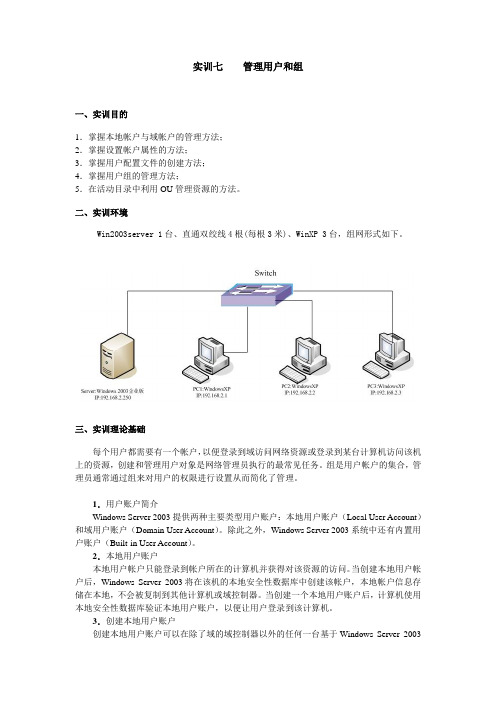
实训七管理用户和组一、实训目的1.掌握本地帐户与域帐户的管理方法;2.掌握设置帐户属性的方法;3.掌握用户配置文件的创建方法;4.掌握用户组的管理方法;5.在活动目录中利用OU管理资源的方法。
二、实训环境Win2003server 1台、直通双绞线4根(每根3米)、WinXP 3台,组网形式如下。
三、实训理论基础每个用户都需要有一个帐户,以便登录到域访问网络资源或登录到某台计算机访问该机上的资源,创建和管理用户对象是网络管理员执行的最常见任务。
组是用户帐户的集合,管理员通常通过组来对用户的权限进行设置从而简化了管理。
1.用户账户简介Windows Server 2003提供两种主要类型用户账户:本地用户账户(Local User Account)和域用户账户(Domain User Account)。
除此之外,Windows Server 2003系统中还有内置用户账户(Built-in User Account)。
2.本地用户账户本地用户帐户只能登录到帐户所在的计算机并获得对该资源的访问。
当创建本地用户帐户后,Windows Server 2003将在该机的本地安全性数据库中创建该帐户,本地帐户信息存储在本地,不会被复制到其他计算机或域控制器。
当创建一个本地用户账户后,计算机使用本地安全性数据库验证本地用户账户,以便让用户登录到该计算机。
3.创建本地用户账户创建本地用户账户可以在除了域的域控制器以外的任何一台基于Windows Server 2003的计算机上进行。
出于安全性考虑,通常建议只在不是域的组成部分的计算机上创建和使用本地用户账户,即在属于域的计算机上不要设置本地账户。
工作组模式是使用本地用户账户的最佳场所,如图4.域用户账户域用户账户可让用户登录到域并获得对网络上其他地方资源的访问权。
域用户账户是在域控制器上建立的,作为Active Directory 的一个对象保存在域的Active Directory 数据库中。
打开本地用户账户管理快捷键

打开本地用户账户管理快捷键在Windows操作系统中,本地用户账户管理是一个非常常见和重要的操作。
通过本地用户账户管理,我们可以创建、修改和删除用户账户,设置密码和权限等。
为了更加方便地进行这些操作,Windows提供了一些快捷键,可以帮助我们快速打开本地用户账户管理界面。
本文将介绍几个常用的快捷键,以及它们的使用方法和效果。
1. Win + X:打开快捷菜单Win + X是一个非常实用的快捷键组合,在Windows 8及以上版本中可以使用。
按下此组合键,会在屏幕左下角弹出一个快捷菜单,其中包含了很多常用的系统管理工具,包括本地用户账户管理。
可以使用方向键和回车键来选择和打开本地用户账户管理。
2. Win + R,输入lusrmgr.msc,回车:打开“本地用户和组”窗口按下Win + R组合键,会弹出运行对话框,可以在对话框中输入lusrmgr.msc命令,并按下回车键。
这会直接打开“本地用户和组”窗口,其中包含了系统中所有的本地用户和组信息。
可以在这个窗口中对用户账户进行创建、修改和删除等操作。
3. Ctrl + Alt + Del,选择“用户切换”或“登录托管”:打开登录界面按下Ctrl + Alt + Del组合键,会弹出一个安全选项菜单。
在该菜单中,可以选择“用户切换”或“登录托管”选项,点击后会直接跳转到登录界面。
在登录界面中,可以选择不同用户账户登录,从而管理用户账户。
4. Win + I,选择“帐户”,点击“其他用户”:打开“设置”中的用户界面按下Win + I组合键,会打开Windows设置。
在设置窗口中,可以选择“帐户”选项,然后在左侧的菜单中点击“其他用户”。
这会打开一个界面,其中包含了所有用户账户的相关信息和管理选项。
可以在这个界面中进行用户账户的维护和管理。
总结:通过使用上述快捷键,我们可以快速打开本地用户账户管理界面,方便地进行用户账户的创建、修改和删除等操作。
不同的快捷键适用于不同的场景和版本,可以根据自己的需要选择使用。
linux实验报告用户与组群管理
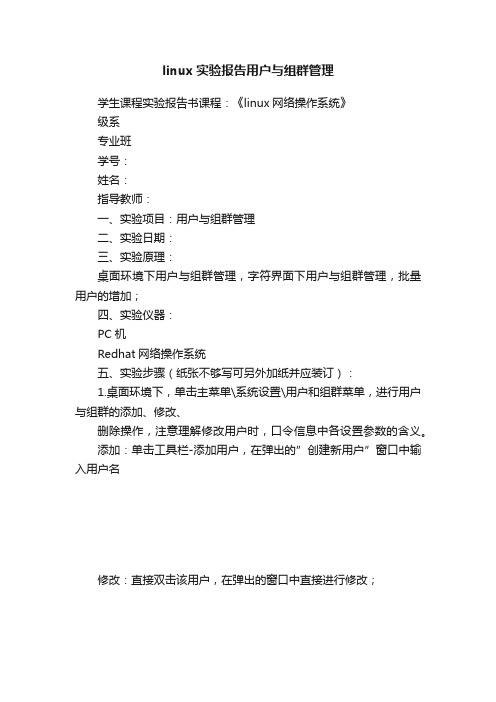
linux实验报告用户与组群管理学生课程实验报告书课程:《linux网络操作系统》级系专业班学号:姓名:指导教师:一、实验项目:用户与组群管理二、实验日期:三、实验原理:桌面环境下用户与组群管理,字符界面下用户与组群管理,批量用户的增加;四、实验仪器:PC机Redhat网络操作系统五、实验步骤(纸张不够写可另外加纸并应装订):1.桌面环境下,单击主菜单\系统设置\用户和组群菜单,进行用户与组群的添加、修改、删除操作,注意理解修改用户时,口令信息中各设置参数的含义。
添加:单击工具栏-添加用户,在弹出的”创建新用户”窗口中输入用户名修改:直接双击该用户,在弹出的窗口中直接进行修改;删除:在用户管理器里面选中需要删除的用户,直接单击删除按钮,会询问“直接删除主目录?”,点击确定既可。
2.用户管理器显示所有的用户的信息,并利用搜索过滤器查找所有以s开头的用户。
3.用groupadd命令创建一名为czn组群,并指定其GID为600.4.用useradd命令创建chf用户,并指定其主要组群为czn,用户ID为600。
5.用id命令查看chf用户的UID、GID修改情况。
6.用passwd命令修改root、chf用户的密码。
修改根root的密码:修改chf的密码:7.用vi打开passwd、shadow、group、gshadow文件,熟悉文件中各项的含义。
打开passwd: vi /etc/passwd打开shadow: vi /etc/shadow打开group: vi /etc/group打开gshadow: vi /etc/gshadow8.用passwd命令删除chf用户密码,并尝试以chf用户登录,看看是不需要密码。
不需要密码进入用户而进入原先设置密码的root就需要输入密码后方能进入:9.用passwd命令锁定和解锁chf用户,并尝试以chf用户登录,看看是否能登录。
命令:passwd –l chf 锁定之后不能登陆用户chfPasswd –u chf 解锁后能够登陆用户chf10.用usermod命令修改chf用户,使其用户名为chen,UID为601.命令:usermod –l chen chf 修改用户名Usermod –u 601 chen11.用groupmod命令修改czn组群,使其组群名为czn1,用id chen 命令查看变化情况。
Linux 系统第5章 用户与组群管理

• 实例:
#groups
(显示当前用户所属组)
#groups root (显示root用户的所属组)
使用Red Hat用户管理器管理用户和组
启动Red Hat用户管理器 两种方法:
• 一种通过shell,使用如下命令: redhat-config-users • 第二种方法是通过图形界面来启动用户管理器。 【开始】|【系统设置】|【用户和组群】菜 单项。
5)切换用户身份
• 格式: su [-] [用户名]
• 实例: #su – // 切换到超级用户 #s户所属组 群的信息
• 格式: id [用户名]
• 实例:
#id tom
分组操作
…………………………
点评、操作演示:
………………………………………..
修改文件内容
改变目录内容,在目录中建立子目 录和新文件
2. 以root身份登录,在test目录下新建一个文件ff与目录dd, 观察新建文件及目录的权限,进行一定的设置,让新建的 目录具有写与执行的权限;
3. 进行设置,把文件ff和目录dd的所属用户变为ah用户;同 时把目录 dd的权限设具有读、写、执行的权限;
4. 利用ah用户登录,来观察对dd的操作情况;
5-3 组帐号管理
1、组的分类
• 私用组:创建用户时自动创建的组 • 标准组:可以包含多个用户的组
2、组的信息(/etc/group)
• 组名:组的标识符号 • 口令 • GID:组的唯一标识符 • 组的成员
3.组帐号的管理
1)建立组
• 格式:
groupadd [参数] 组名
• 参数:
-g GID -r
?用户帐户uidgid51用户管理概述1用户管理的范围?用户帐号管理?组帐号管理?用户组帐号的权限管理51用户和组文件文件和程序用户组创建安装归属于执行继承调用uidgid51用户和组文件linux继承了unix传统的方法把全部用户信息保存为普通的文本文件
Windows Server 2003本地用户和组的管理

3、密码永不过期:在系统默认的情况下windows server2003用户帐户可使用密码最长为42天,选择该项的用户密码可以突破该项继续使用。
4、用户不能更改密码:密码是系统内定用户不可随意更改
.5、删除用户帐户myuser3:开始-控制面板-计算机管理-本地用户和组-右击myuser3
4、将mygroup2重命名为mygroup3:右击mygroup2选择重命名
5、将myuser1从中移除:双击mygroup3-点击myuser1-点击删除
6、删除组帐户mygroup3:右击mygroup3 -删除
2、密码必须符合复杂性要求:密码要包含至少6个字符,要含有英文大小写和10个基本数字和非字母字符
3、密码长度最小值:可以设置1到14中的某个值,若将字符设置为0可设置不需要密码
4、密码使用期限:可设置0到998的某个值,设为0表示要立即修改密码,密码默认的最长有效天数是42天,最短为0天
5、强制密码历史:该用户所使用的新密码不可以使用与该账户所使用的最近多少旧密码一样账户锁定安全设置:
1、账户锁定阈值:用户输入密码的期限设置,如超过所设定的值系统会锁定,可设范围为
0到999
2、账户锁定时间:如用户账户被锁定过多长时间可再次登陆
《操作系统》实训报告。
Windows Server 2016用户管理

动态包含成员的内置组
其成员由Windows程序“自动添加” Windows会根据用户的状态来决定用户所属的组 组内的成员也随之动态变化,无法修改
12/26
动态包含成员的内置组
Interactive
动态包含在本地登录的用户
作业
17/26
如何创建、管理用户帐户? 与Windows组件关联的用户帐户有哪些? 如何创建、管理组? 需要人为添加 成员的内置组包括哪些? 动态包含成员的内置组包括哪些?
考题
18/26
第二章 用户管理 —— 实验部分
实验案例:配置服务器的用户级组账户
实验环境
使用Windows Server 2016 R2服务器集中存储公司文件 要求每个员工都能访问该服务器,并具有不同的权限
第二章 用户管理 —— 理论部分
课前小考
Windows Server 2016 R2包含了哪些版本? 如何配置IPv4网络参数? 如何设置计算机名称? 如何设置DNS服务器地址? 如何加入Windows工作组? 什么是用户帐户?
2/26
理解用户帐户 掌握创建、管理用户账户的方法 理解用户组 掌握创建、管理用户组的方法
用户管理
6/26
内置用户帐户2-1
用于特殊用途,一般不需更改其权限
与使用者关联的用户帐户
Administrator(管理员用户) Guest(来宾用户)
与Windows组件关联的用户帐户
SYSTEM(本地系统) LOCAL SERVICE(本地服务) NETWORK SERVICE(网络服务)
15/26
课后作业
必做
win7系统计算机管理没有本地用户和用户组解决办法

Win7系统计算机管理没有本地用户和组解决办法问题描述:目前在VMware安装了win7系统,想利用ServerU建立一个FTP服务器,在添加本地FTP用户账户的时候,在“计算机-管理”中如下,没有“本地用户和组”,无法添加用户,没办法往下做实验啊啊啊~~~心想可能是安装虚拟机没有正确安装,网上找解决办法~~~~,需要的就是锲而不舍的精神!!解决办法:怀疑可能是本地用户和组模块没有正确安装,手动安装一下。
(1)开始->运行,输入MMC,打开微软的管理控制台。
在控制台对话框中,点击文件->添加/删除管理单元,下图:在打开的“添加/删除管理单元”对话框中点击“添加”按钮->在“添加独立单元对话框中选择“本地用户和组”,并点击完成。
提示本系统为win7家庭普通版,不能用于此版本的windows系统。
未能正确安装。
查看系统版本信息,如下:本机运行的是windows 7旗舰版,查看拥有“本地用户和组”管理模块,所以不是安装的问题,系统版本问题。
(2)只能是下载旗舰版本的系统再来做实验啦。
不过添加“本地用户和组”的方法是值得学习的对于其他版本适用喔!(3)还有一种添加方法运行windows+R,运行DOS命令框,输入命令“control user passwords2”,打开用户对话框点击“高级”页签,然后再点击“高级用户管理”中点击“高级”。
打开“本地用户和组”的信息,进行相应设定。
但相同原因,因为系统本身版本不支持。
心得:Windows 7家庭普通版系统,不支持“本地用户和组”系统,Windows7 旗舰版,服务器版本才有“本地用户和组”管理模块管理本地和其他用户。
文案编辑词条B 添加义项?文案,原指放书的桌子,后来指在桌子上写字的人。
现在指的是公司或企业中从事文字工作的职位,就是以文字来表现已经制定的创意策略。
文案它不同于设计师用画面或其他手段的表现手法,它是一个与广告创意先后相继的表现的过程、发展的过程、深化的过程,多存在于广告公司,企业宣传,新闻策划等。
WindowsServer2012组网技术项目教程 项目4 管理用户账户和组
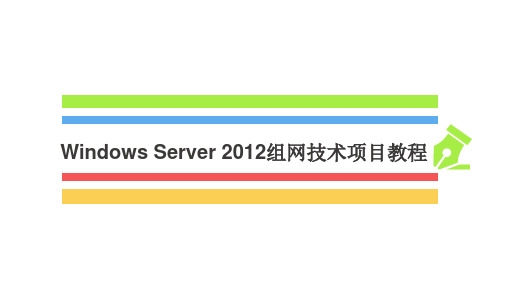
项目4 管理用户账户和组
设置域用户账户的属性
账户过期的设置
项目4 管理用户账户和组
设置域用户账户的属性
登录时段的设置
项目4 管理用户账户和组
设置域用户账户的属性
限制用户只能够通过某些计算机登录
项目4 管理用户账户和组
在域控制器间进行数据复制
域内有多台域控制器时,则当修改AD DS数据库 内的数据时 (利用Active Directory管理中心新建、删除、修 改用户账户或其他对象) 这些变更数据会先被存储到您所连接的域控制器, 之后再自动被复制到其他域控制器。
项目4 管理用户账户和组
在域控制器间进行数据复制
自动复制、手动复制
项目4 管理用户账户和组
域组账户
如果能够使用组(group)来管理用户账户,则必 定能够减轻许多网络管理负担。例如当您针对网络
部组设置权限后,此组内的所有用户都会自动拥有 此权限,因此就不需要个别针对每一个用户来设置。
域内的组类型: 安全组(security group) 通信组(distribution group)
值与说明
CN=张三,OU=network,DC=long,DC=com:对象的存储路径 User:对象种类 Zhangsan:用户SamAccountName登录 zhangsan@:用户UPN登录 Zhangsan:显示名称 514:表示停用此账户(512表示启用)
项目4 管理用户账户和组
项目4 管理用户账户和组
项目实施
批量创建用户
安装VM虚拟机 配置VM虚拟机
管理本地账户和组
在成员服务器上管理本地账户 和组
在上导入域用户
加入域的权限
管理将计算机加入域的权限
WINDOWS的用户和用户组说明

一、WINDOWS的用户和用户组说明1、基本用户组Administrators属于该administators本地组内的用户,都具备系统管理员的权限,它们拥有对这台计算机最大的控制权限,可以执行整台计算机的管理任务。
内置的系统管理员账号Administrator 就是本地组的成员,而且无法将它从该组删除。
如果这台计算机已加入域,则域的Domain Admins会自动地加入到该计算机的Administrators组内。
也就是说,域上的系统管理员在这台计算机上也具备着系统管理员的权限。
Backup OPerators在该组内的成员,不论它们是否有权访问这台计算机中的文件夹或文件,都可以通过“开始”-“所有程序”-“附件”-“系统工具”-“备份”的途径,备份与还原这些文件夹与文件。
Guests该组是提供没有用户帐户,但是需要访问本地计算机内资源的用户使用,该组的成员无法永久地改变其桌面的工作环境。
该组最常见的默认成员为用户帐号Guest。
Network Configuration Operators该组内的用户可以在客户端执行一般的网络设置任务,例如更改IP地址,但是不可以安装/删除驱动程序与服务,也不可以执行与网络服务器设置有关的任务,例如DNS服务器、DHCP服务器的设置。
Power Users该组内的用户具备比Users组更多的权利,但是比Administrators组拥有的权利更少一些,例如,可以:创建、删除、更改本地用户帐户创建、删除、管理本地计算机内的共享文件夹与共享打印机自定义系统设置,例如更改计算机时间、关闭计算机等但是不可以更改Administrators与Backup Operators、无法夺取文件的所有权、无法备份与还原文件、无法安装删除与删除设备驱动程序、无法管理安全与审核日志。
Remote Desktop Users该组的成员可以通过远程计算机登录,例如,利用终端服务器从远程计算机登录。
《Linux系统管理》Linux软件包管理实验报告一
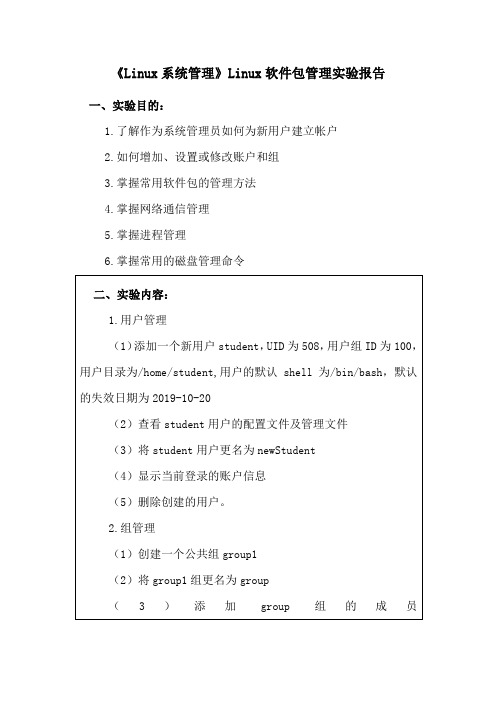
《Linux系统管理》Linux软件包管理实验报告一、实验目的:1.了解作为系统管理员如何为新用户建立帐户2.如何增加、设置或修改账户和组3.掌握常用软件包的管理方法4.掌握网络通信管理5.掌握进程管理6.掌握常用的磁盘管理命令(1)查看student用户的配置文件及管理文件(3)将student用户更名为newStudent(4)显示当前登录的账户信息(2)删除创建的用户。
2.组管理(1)创建一个公共组group1(2)将group1组更名为group(3)添加group组的成员student1,student2,student3,student4,并给每一个用户分配一个密码(2)设定student1为group组的管理员(5)将group组内的用户student3和student4删除3.常用软件包的管理方法(1)RPM软件包①查询系统中安装的所有RPM软件包②查询httpd-2.4.6-90.el7.centos.x86_64.rpm,若不在请安装此包③查询httpd-2.4.6-90.el7.centos.x86_64.rpm包中文件的信息④查询ftp-0.17-67.el7.x86_64.rpm包中文件的信息⑤查询系统中已安装(python-cffi-1.6.0-5.el7.x86_64)包里所包含的文件⑥查询系统中指定文件所属的软件包⑦查询apache-commons-cli-1.2-13.el7.noarch.rpm,若不在请安装此包。
⑧删除apache-commons-cli-1.2-13.el7.noarch.rpm包(2)YUM软件包①查看YUM软件仓库配置文件的关键信息。
②进行YUM本地资源的配置。
③采用YUM命令进行软件包的查询,并安装httpd包(主要观察安装的过程)。
(3)TAR软件包①将整个/etc目录打包压缩成myetc.tar.gz文件,并保存在/root目录中。
windows中administrator 和administrators区别
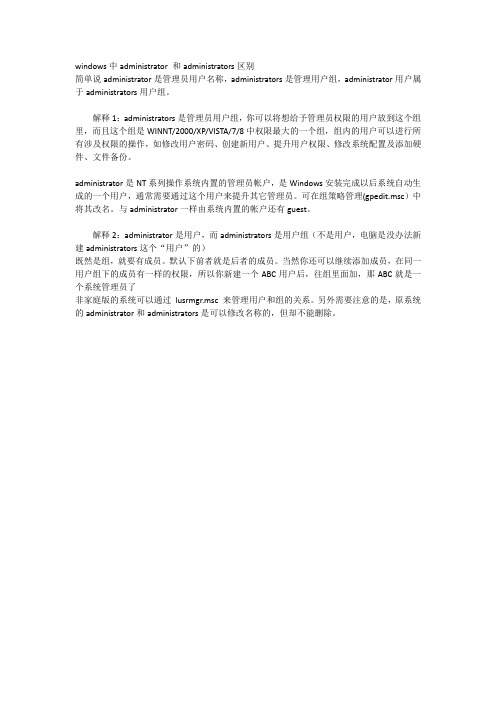
windows中administrator 和administrators区别
简单说administrator是管理员用户名称,administrators是管理用户组,administrator用户属于administrators用户组。
解释1:administrators是管理员用户组,你可以将想给予管理员权限的用户放到这个组里,而且这个组是WINNT/2000/XP/VISTA/7/8中权限最大的一个组,组内的用户可以进行所有涉及权限的操作,如修改用户密码、创建新用户、提升用户权限、修改系统配置及添加硬件、文件备份。
administrator是NT系列操作系统内置的管理员帐户,是Windows安装完成以后系统自动生成的一个用户,通常需要通过这个用户来提升其它管理员。
可在组策略管理(gpedit.msc)中将其改名。
与administrator一样由系统内置的帐户还有guest。
解释2:administrator是用户,而administrators是用户组(不是用户,电脑是没办法新建administrators这个“用户”的)
既然是组,就要有成员。
默认下前者就是后者的成员。
当然你还可以继续添加成员,在同一用户组下的成员有一样的权限,所以你新建一个ABC用户后,往组里面加,那ABC就是一个系统管理员了
非家庭版的系统可以通过lusrmgr.msc来管理用户和组的关系。
另外需要注意的是,原系统的administrator和administrators是可以修改名称的,但却不能删除。
如何在Windows系统中创建新的用户账户
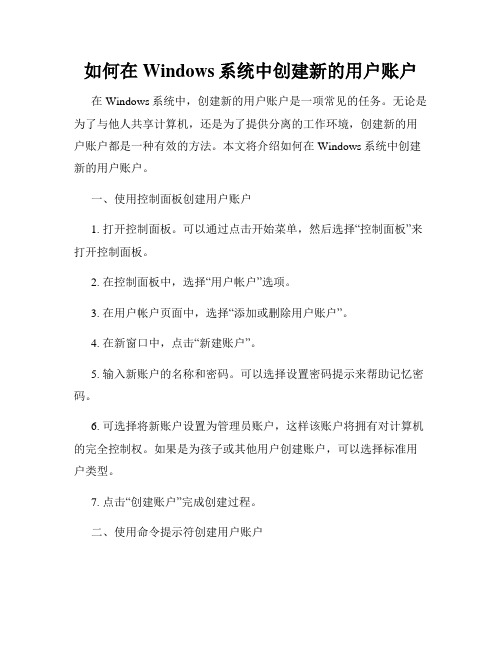
如何在Windows系统中创建新的用户账户在Windows系统中,创建新的用户账户是一项常见的任务。
无论是为了与他人共享计算机,还是为了提供分离的工作环境,创建新的用户账户都是一种有效的方法。
本文将介绍如何在Windows系统中创建新的用户账户。
一、使用控制面板创建用户账户1. 打开控制面板。
可以通过点击开始菜单,然后选择“控制面板”来打开控制面板。
2. 在控制面板中,选择“用户帐户”选项。
3. 在用户帐户页面中,选择“添加或删除用户账户”。
4. 在新窗口中,点击“新建账户”。
5. 输入新账户的名称和密码。
可以选择设置密码提示来帮助记忆密码。
6. 可选择将新账户设置为管理员账户,这样该账户将拥有对计算机的完全控制权。
如果是为孩子或其他用户创建账户,可以选择标准用户类型。
7. 点击“创建账户”完成创建过程。
二、使用命令提示符创建用户账户1. 打开命令提示符。
可以通过点击开始菜单,然后在搜索框中输入“cmd”来打开命令提示符。
2. 在命令提示符中,输入以下命令来创建新的用户账户:net user <用户名> <密码> /add其中,<用户名>为新账户的名称,<密码>为新账户的密码。
3. 按下回车键执行命令。
4. 如果想将新账户设置为管理员账户,可以使用以下命令:net localgroup administrators <用户名> /add其中,<用户名>为新账户的名称。
三、使用本地用户和组管理器创建用户账户1. 打开本地用户和组管理器。
可以通过按下Win + R键,然后在运行框中输入“lusrmgr.msc”来打开本地用户和组管理器。
2. 在本地用户和组管理器中,展开“用户”。
右键点击空白区域,选择“新建用户”。
3. 输入新账户的名称和密码。
4. 可选择将新账户设置为管理员账户,方法是右键点击新账户,选择“属性”,然后在“成员资格”标签中,将其添加到管理员组。
02_managing_principals

删除用户帐户
可从 PDMLink 或 LDAP 中删除用户: 在 PDMLink 中删除用户
从 Windchill 和目录服务中删除
仅从 Windchill 删除
在 LDAP 中删除用户(由 LDAP 管理员来执行)
请勿运行 PDMLink 流程来删除用户对象
需要从 PDMLink 中删除已断开的承担者
删除组
删除组 使用户同组分离 请勿删除组中的用户
警告:请勿删除“组”,除非您完全 了解删除操作将如何影响系统。
确定删除用户帐户的业务流程含义
作为删除 PDMLink 中用户对象的功能 将从以下各项的角色映射中删除用户:
生命周期模板 工作流模板 上下文团队 团队模板 团队实例
பைடு நூலகம்
用户将作为参与者从启动的工作流进程中被删除。
确定删除用户帐户的业务流程含义(续)
运行流程含义 删除用户前必须重新指配已分配的工作项。 以后的流程任务不会再将此用户确定为参与者。
使用新用户 ID 使用新用户 ID 和密码进行登录 和密码进行登录
排除故障(如有 排除故障(如有 必要) 必要)
结束 结束
用户帐户故障排除
若验证失败: 请验证登录时输入的用户 ID(非用户名称)和“密码”是否正确。 请向“系统管理员”验证“LDAP 目录服务器”是否处于联机状态。 若验证依然失败: 以“管理员”身份登录重置用户密码并编辑用户帐户。 通过使用新密码登录重新测试用户帐户。
管理windows server 2012 R2用户和用户组

、填空题(每题1分,共20分)1、目前市场常见的炼乳分为炼乳和炼乳两种。
2、食粉又名小苏打、小起子,化学名为。
3、天然油脂是由一分子与三分子所缩合而成的。
4、发酵粉又称,焙粉,发粉。
5、维尔族喜庆节日或待客时吃。
6、溴粉又称臭碱、大起子,化学名为。
它是一种白色的结晶体。
7、琼脂又称洋菜、冻粉,是由红藻类植物及其它数种红藻类植物中浸出并经干燥制得的。
8、海藻酸钠又称,是从海带等褐藻类海藻中提取出来的。
9、面包酵母是一种单细胞植物,属真菌类,化学名为。
10、烤炉是指利用远红外线辅射加热为加热方法的一种烤炉。
11、油脂中的脂肪酸有脂肪酸、脂肪酸和游离脂肪酸。
12、据史书记载,我国代已有了发酵面食品。
13、点心的疏松按其气体的来源可具体划分为疏松、化学疏松、疏松三种。
14、微生物疏松主要是指利用菌类在点心面团中经过繁殖、发酵产生CO2气体,使点心的体积增大。
15、化学疏松是指利用原料,和粉类混合成面团,加温后产生二氧化碳气体,使点心疏松膨胀的。
16、疏松是利用原料本身的特殊结构,通过各种不同处理及加温方法,从而达到疏松膨胀的效果。
17、就是利用水沸后产生的蒸汽,将半成品加温至熟的一种方法。
18、常用煎的加温方式有两种,19、食品色彩的研究与运用,最终的目的是为了。
20、烹饪美学的特点是具有,横向性,交叉性和综合性的特点。
二、单项选择题(每题1分,共20分)1、压缩鲜酵母呈()。
A、块状B、糊状C、小颗粒状D、液体状2、南方调制五仁馅主要是()。
A、杏仁、瓜仁、麻仁、桃仁、松子仁B、杏仁、花生仁、麻仁、桃仁、榄仁C、杏仁、瓜仁、麻仁、桃仁、榄仁D、杏仁、瓜仁、麻仁、松子仁、榄仁3、在矾碱面团中,()起促进面筋生成的作用。
A、矾B、碱C、盐D、矾和碱4、层酥面团中的水油面既有水调面团()和保持气体的能力,又有油酥面团的起酥松发性。
A、可塑性B、粘性C、润滑性质D、筋力、韧性5、蛋糕、油油酥属于()类品种。
A、物理疏松B、交叉疏松C、微生物疏松D、化学疏松6、小苏打受热分解后残留(),用量过多,易使成品呈碱性而影响口味。
用户与组管理实验报告(例文)
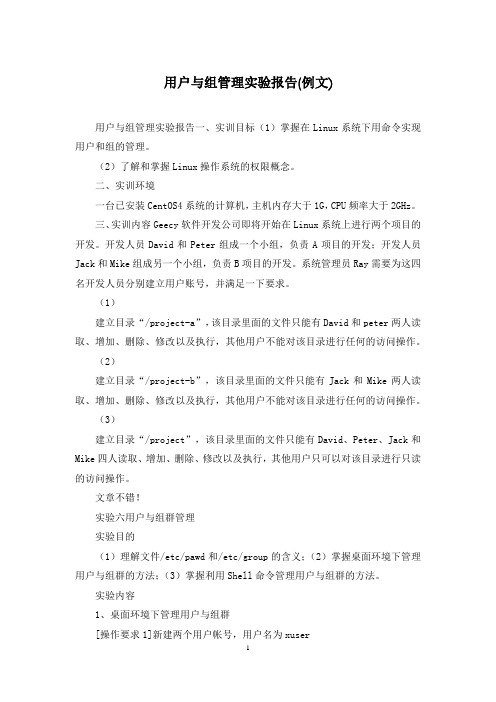
用户与组管理实验报告(例文)用户与组管理实验报告一、实训目标(1)掌握在Linux系统下用命令实现用户和组的管理。
(2)了解和掌握Linux操作系统的权限概念。
二、实训环境一台已安装CentOS4系统的计算机,主机内存大于1G,CPU频率大于2GHz。
三、实训内容Geecy软件开发公司即将开始在Linux系统上进行两个项目的开发。
开发人员David和Peter组成一个小组,负责A项目的开发;开发人员Jack和Mike组成另一个小组,负责B项目的开发。
系统管理员Ray需要为这四名开发人员分别建立用户账号,并满足一下要求。
(1)建立目录“/project-a”,该目录里面的文件只能有David和peter两人读取、增加、删除、修改以及执行,其他用户不能对该目录进行任何的访问操作。
(2)建立目录“/pro ject-b”,该目录里面的文件只能有Jack和Mike两人读取、增加、删除、修改以及执行,其他用户不能对该目录进行任何的访问操作。
(3)建立目录“/project”,该目录里面的文件只能有David、Peter、Jack和Mike四人读取、增加、删除、修改以及执行,其他用户只可以对该目录进行只读的访问操作。
文章不错!实验六用户与组群管理实验目的(1)理解文件/etc/pawd和/etc/group的含义;(2)掌握桌面环境下管理用户与组群的方法;(3)掌握利用Shell命令管理用户与组群的方法。
实验内容1、桌面环境下管理用户与组群[操作要求1]新建两个用户帐号,用户名为xuser1、xuser2,口令为“usr1259”和“usr1128”[操作步骤](1)以超级用户身份登录XWindow图形化用户界面,依次选择“主菜单”-“系统设置”-“用户和组群”,启动“用户管理器”窗口;(2)单击工具栏“添加用户”按钮,弹出“创建用户”对话框,根据提示输入各新用户的用户名、口令并确认口令,完成用户新建;(3)启动gedit文本编辑器,打开/etc/pawd和/etc/shadow文件,观察文件末出现的两个新用户的帐号信息;打开/etc/group和/etc/gshadow文件,观察文件末新增的两个私人组群信息;(4)注销当前用户,以xuser2身份重新登录系统,确认新建用户操作成功;(5)在“终端”下输入命令“pwd”,屏幕显示xuser2登录后进入用户主目录/home/xuser2;(6)返回超级用户的桌面环境。
- 1、下载文档前请自行甄别文档内容的完整性,平台不提供额外的编辑、内容补充、找答案等附加服务。
- 2、"仅部分预览"的文档,不可在线预览部分如存在完整性等问题,可反馈申请退款(可完整预览的文档不适用该条件!)。
- 3、如文档侵犯您的权益,请联系客服反馈,我们会尽快为您处理(人工客服工作时间:9:00-18:30)。
Account Operators(帐户操作员) :该组的成员具有操作使 用者管理员所属域的帐号与组,并可设置帐户的进阶权限。 Administrators:该组的成员可以完全不受限制地存取计算 机域的资源。 Backup Operators :可使用Windows备份工具来进行备份/ 还原的工作 Guests :该组的成员只能享有管理员授予的权限以及存取指 定权限的资源 Printer Operators :可以管理域打印机 Replicator :该组的成员可以支持域中的文件拷贝,可启动 目录复制程序进行目录复制。 Server Operators :管理域服务器 Users :该组的成员会被防止制造意外或有意的全面系统变 更。因此只可以执行得到授权的应用程序,不可执行大部分 的继承应用程序。
9.1.8 管理客户计算机
管理客户计算机是Windows 2000网络的强大功能之 一,它允许管理员通过域控制器直接管理网络中的客户 计算机,这样不但加强了域控制器的作用,而且有利于 用户对网络的管理和维护。不过,通过域控制器直接管 理的计算机所运行的系统必须是Windows 2000或Windows NT系统,安装Windows 95/98或者其他系统的计算机不能 被直接管理。 要管理客户计算机,在控制台目录树中,展开域节 点。然后单击要管理的计算机所在的组织单位,鼠标右 键单击该计算机,从弹出的快捷菜单中选择“管理”命 令,打开该计算机的计算机管理窗口。在该窗口中,管 理员可以对连接的计算机进行系统工具、存储、服务器 应用程序和服务等方面的管理。例如可以对该计算机上 的用户进行管理。管理工作处理完毕,关闭窗口即可。
打开“移动”对话框, 在“将对象移动到容器” 对话框中双击域节点, 展开该节点,如图9-28 所示。单击移动的目标 组织单位,然后单击 “确定”即可完成移动。
图9-28
移动账户
9.1.6 为用户和计算机账户添加组
要为用户账户添加组,在控制台目录树中,展开域节点,接着单击要加入组 的用户所在的组织单位或容器,在详细资料窗口中,鼠标右键单击该用户账 户,从弹出的快捷菜单中选择“将成员添加到组”,打开如图9-29所示的 “选择组”对话框,在组列表框中选择一个要添加的组,单击“确定”按钮 即可为用户添加组。 要为计算机账户添加组,在控制台目录树中,展开域节点,接着单击 Computers或者要加入组的计算机所在的组织单位及容器,在详细资料窗口 中,鼠标右键单击该计算机账户,从弹出的快捷菜单中选择“属性”命令, 打开该计算机的属性对话框。然后单击“成员属于”标签,打开“成员属于” 选项卡,单击“添加”按钮,打开“选择组”对话框选择要加入的组,单击 “确定”按钮完成添加。
9.2 Windows 2000的内建用户组(4)
本地组 提供了在单一的计算机上执行系统工作的权利。
Administrators :该组的成员可以完全不受限制地存取本地 计算机的资源,内建的Administrator用户为该组的预设成员。 Backup Operators :可使用Windows备份工具来进行备份/ 还原的工作 Guests :该组的成员只能享有管理员授予的权限以及存取指 定权限的资源 Power Users :该组的成员可以新建/删除/修改本地用户帐 户 Replicator :该组的成员可以支持域中的文件拷贝,可启动 目录复制程序进行目录复制。 Users :该组的成员会被防止制造意外或有意的全面系统变 更。因此只可以执行得到授权的应用程序,不可执行大部分 的继承应用程序。
图9-27
密码设置
9.1.2 创建用户和计算机账户(3)
6.单击“下一步”按钮 即可完成创建。 创建计算机账户方 法同上,只需在上述第 2步中选择“计算机”, 在弹出的对话框中输入 该计算机的名称,单击 “确定”即可
9.1.3
设置帐户属性(1)
用户个人信息的设置
“用户个人信息”, 就是指姓名、地址、 电话、传真、移动电 话、公司、部门、职 称、电子邮件、Web 页等。如图9.1-1所 示
图9.1-1 “属性”对话框
9.1.3
设置帐户属性(2)
账户信息的设置 选择“账户”选项卡, 如图9.1-2所示。 (1)账户过期 (2)登录时间的设 置 (3)限制用户只能 够从某些工作站登录
图9.1-2 “账户”选项
9.1.3 设置帐户属性(3)
图9.1-3 “登录时段”窗口
图9.1-4 设置允许登录的工作站
用户帐户与组管理
本章学习目标
本章主要讲解Windows 2000中活动目录 (Active Directory,AD)的用户帐户和相关管理。 通过本章学习,应该掌握以下内容:
域控制器的管理 用户账户和计算机账户的管理 组和组织单位的管理 资源发布和域的管理
9.1 用户和计算机账户管理 在一个网络中,用户和计算机都是网 络的主体,两者缺一不可。拥有计算机账 户是计算机接入Windows网络的基础,拥有 用户账户是用户登录到网络并使用网络资 源的基础,因此用户和计算机账户管理是 Windows网络管理中最必要且最经常的工作。
图9-29
为用户添加组
9.1.7 重设用户密码
用户密码是用户在进行网络登录时所采用的最重要的安全措施, 所以当用户密码被别人盗用或者用户感到有必要修改自己的密码时, 管理员可以通过Windows 2000提供的修改密码工具对用户使用的旧 密码进行重新设置。在设置密码时,应使密码与用户所在的组织单 位和用户账户的各种信息保持一致性,以方便用户记忆。 要重新设置用户密码,在控制台目录树中,展开域节点。然后 单击包含要重新设置密码的用户的组织单位或容器,在详细资料窗 口中,鼠标右键单击该用户账户,从弹出的快捷菜单中选择“重设 密码”,打开 “重设密码”对话框,在“新密码”和“确认密码” 文本框中输入要设置的新密码。如果允许用户更改密码,可选择 “用户下次登录时须更改密码”复选框。单击“确定”按钮保存设 置,同时系统会打开确认信息框,单击“确定”按钮可完成设置。
9.2 Windows 2000的内建用户组(3)
全局组 全局组主要是用来组织用户,可以将多个权限 相似的用户账户加入到同一个全局组内。
Domain Admins :该组可以代表具有操作域权力的 用户 Domain Guests :代表所有域来宾的组 Domain Users :代表所有域用户的组 Enterprise Admins :Windows 2000提供给我们授 权具有管理整个网络权利用户的方法,该方法就是 将用户帐号加至Enterprise Admins ,然后再将该组 加至每个域的Administrators本地域组内。
图9-26
新建用户
9.1.2 创建用户和计算机账户(2)
3.在“姓”和“名”文本框中分 别输入姓和名,并在“用户登录 名”文本框中输入用户登录时使 用的名字。 4.单击“下一步”,打开如图927所示的对话框。 5.在“密码”和“确认密码”文 本框中输入要为用户设置的密码。 如果希望用户下次登录时更改密 码,可选择“用户下次登录时须 更改密码”,否则选择“用户不 能更改密码”。如果希望密码永 远不过期,可选择“密码永不过 期”。如果暂不启用该用户账户, 可选择“账户已停用”。
Guest(来宾帐户)
9.1.2 创建用户和计算机账户(1)
用户账户的创建可参照如 下步骤: 1.在“Active Divectory 用户和计算机”窗口的控 制台目录树中,双击展开 域节点。 2.如果要创建用户账户,鼠 标右击要添加用户的组织 单位或容器,从弹出的快 捷菜单中选择“新建”/“用 户”,打开如图9-26所示 的对话框。若要创建计算 机账户,则从弹出的快捷 菜单中选择“新建”/“计算 机”。
9.2 Windows 2000的内建用户组(1)
当安装完Windows2000 Server后,系统 会建立一些组。通常这些组为区分系统 管理工作的权限所设立,不同的组有不 同的资源存取权限。
本地域组 全局组 本地组 系统组
9.2 Windows 2000的内建用户组(2)
本地域组 本地域组主要是用来指定其所属域内的存取权限,
9.1.5 移动用户和计算机账户(1)
要移动用户和计算机账 户,在控制台目录树中, 展开域节点。单击要移 动用户或者计算机账户 所在的组织单位或容器, 在详细资料窗格中,鼠 标右击要移动的用户账 户,从弹出的快捷菜单 中选择“移动”。如图 9-28所示。单击移动。
图9-28移动账户来自9.1.5 移动用户和计算机账户(2)
9.1.4 停用用户和计算机账户
如果某个用户的账户暂时不使用,可 将其停用。例如,单位有长期出差人员, 可暂停其账户的使用。如果某个计算机 账户暂时不使用,也可将其停用。例如, 单位有计算机因故障而不能在短时间内 使用,可将该计算机的账户停用。 停用账户的目的是防止其他用户或者 计算机使用暂时不使用的账户进行域登 录。账户被停用之后,当该用户或者计 算机需要重新使用已被停用的账户时, 管理员重新启用该账户即可。 停用用户账户,在控制台目录树中, 展开域节点。单击要停用的用户账户或 者计算机所在的组织单位或容器,在详 细资料窗格中,右击要停用的用户或者 计算机账户,从弹出的快捷菜单中选择 “停用账户”命令,出现信息确认框后, 单击“是”按钮即可停用被选用户或者 计算机账户。
9.1.3 删除用户和计算机账户
当系统中的某一个用户账户不 再被使用或者管理员不再希望某个 用户账户存在于安全域中时,可将 该用户账户删除。另外,在网络的 使用中,当域中的某个计算机断开 了与网络的连接,或者管理员不再 希望某个计算机存在于自己的安全 域中时,可将该计算机的计算机账 户从域控制器中删除,以防有其他 计算机假借原来的计算机使用域中 的网络资源。 要删除一个用户和计算机账户, 在控制台目录树中,展开域节点。 单击要删除的用户或者计算机所在 的组织单位或容器,在详细资料窗 格中右击要删除的用户或者计算机, 从弹出的快捷菜单中选择“删除”, 出现信息确认框后,单击“是”即 可删除该用户或者计算机。
